 |
Главная |
Решение дифференциальных уравнений с помощью Mathcad
|
из
5.00
|
Mathcad имеет ряд встроенных функций, предназначенных для решения обыкновенных дифференциальных уравнений (ОДУ). При решении ОДУ искомой величиной является функция. При использовании любых методов численного интегрирования необходимо, чтобы были заданы по крайней мере следующие величины:
начальные условия;
набор точек в которых нужно найти решение;
само дифференциальное уравнение, записанное в некотором специальном виде, который будет описан ниже.
Один из наиболее эффективных алгоритмов интегрирования ОДУ основан на численном методе Рунге-Кутты четвертого порядка. Функция, реализующая этот метод, имеет вид rkfixed (y,x1,x2, npoints,D)
Здесь:
y-вектор начальных условий размерности n, где n- порядок дифференциального уравнения или число уравнений в системе (если решается система уравнений);
x1, x2 – граничные точки интервала, на котором ищется решение дифференциального уравнения. Начальные условия ,заданные в векторе y,- это значение решения в точке x1;
npoints- число точек (не считая начальной точки), в которых ищется приближенное решение. При помощи этого аргумента определяется число строк (1+npoints) в матрице, возвращаемой функцией rkfixed;
D(x,y) – функция,возвращающая значение в виде вектора n элементов, содержащих первые производные неизвестных функций.
2.1 Метод Эйлера
Если задачу об отыскании всех решений дифференциального уравнения удается свести к конечному числу алгебраических операций, операций интегрирования и дифференцирования известных функций, то говорят, что уравнение интегрируется в квадратурах. В приложениях крайне редко встречаются уравнения, интегрируемые в квадратурах. Поэтому для исследования дифференциальных уравнений широко используются приближенные, численные методы их решения.
Численное решение на отрезке [a, b] задачи Коши
y' = f(x, y), y(a) =y0
состоит в построении таблицы приближенных значений
y0, y1, ..., yi, ... yN
решения y(x) в узлах сетки
a=x0 < x1 < ... < xi < ...< xN=b, y(xi)@ yi.
Если xi = a+ i h, h=(b-a)/ N, то сетка  называется равномерной.
называется равномерной.
Численный метод решения задачи Коши называется одношаговым, если для вычисления решения в точке x0 + h используется информация о решении только в точкеx0.
Простейший одношаговый метод численного решения задачи Коши - метод Эйлера. В методе Эйлера величины yi вычисляются по формуле
yi+1 = yi + h f(xi , yi), i = 0, 1
Найдем методом Эйлера на [0, 1] с шагом h=0.2 приближенное решение задачи Коши
Для того чтобы изменить стиль изображения, щелкните дважды по полю графиков и установите соответствующие параметры
Определим правую часть уравнения
Расчетные формулы метода Эйлера для решения этой задачи имеют вид
x0=0, y0= 1, xi+1 = xi + 0.2, yi+1 = yi + 0.2(sinxi - cosyi), i =0, 1, ..., 4.
Изобразим приближенное решение графически.
y' = sin x – cos y, y(0)=1.
Определим диапазон изменения номера точки i=0,1, ..., 4
Знак присваивания можно ввести щелчком по соответствующей позиции в панели Evaluation.

Определим начальное условие - решение в начальной точке
Для того чтобы ввести символ диапазона изменения индекса <..>, щелкните по соответствующей позиции в панели Matrix или введите с клавиатуры символ <;> ("точка с запятой")

Определим шаг формулы Эйлера - шаг интегрирования
Для того чтобы ввести нижний индекс переменной, щелкните по соответствующей позиции в панели Matrix или в панели Calculator


Определим по формулам Эйлера значения приближенного решения в узлах сетки

Выведем в рабочий документ вычисленные значения решения


Построим график найденного решения y(x)
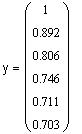
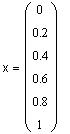
Для того чтобы вывести значение переменной в рабочий документ, введите имя переменной, знак равенства и щелкните по рабочему документу вне выделяющей рамки
Для того чтобы построить график приближенного решения, щелкните в панели Graph по пиктограмме декартова графика, введите в помеченной позиции возле оси абсцисс обозначение компонент вектора, содержащего значения узлов сетки, а в позиции возле оси ординат - обозначение компонент вектора, содержащего значения приближенного решения в узлах сетки; затем щелкните по свободному месту в рабочем документе вне поля графиков.



2.2 Метод Эйлера с шагом h/2.
Метод Эйлера допускает простую геометрическую интерпретацию. Пусть известна точка (xi,yi) интегральной кривой уравнения y'=f(x, y).
Касательная к интегральной кривой уравнения, проходящая через эту точку, определяется уравнением
y = yi + f(xi , yi)(x-xi).
Следовательно, вычисленная методом Эйлера точка (xi+1 ,yi+1 ),
Где xi+1=xi+h, yi+1=yi + h f(xi , yi), лежит на этой касательной.
Найдем методом Эйлера на [0, 1] с шагом h=0.2 и с шагом h=0.1 приближенное решение задачи Коши
y' = sin x – cos y, y(0)=1.
Изобразим приближенные решения графически.
Расчетные формулы метода Эйлера для решения этой задачи имеют вид
x0=0, y0= 1, xi+1 = xi + 0.2, yi+1 = yi + 0.2(sinxi - cosyi), i =0, 1, ..., 4
xi+1 = xi + 0.2, yi+1 = yi + 0.2(sinxi - cosyi), i =0, 1, ..., 9
Определим правую часть уравнения

Знак присваивания можно ввести щелчком по соответствующей позиции в панели Evaluation.
Определим диапазон изменения номера точки i=0,1, ..., 4 для вычислений с шагом h=0.2

Для того чтобы ввести символ диапазона изменения индекса <..>, щелкните по соответствующей позиции в панели Matrix или введите с клавиатуры символ <;> ("точка с запятой")
При решении задачи с шагом h=0.2 назовем шаг h1, аргумент - x1, а решение - y1.
Определим начальное условие


Для того чтобы ввести нижний индекс переменной, щелкните по соответствующей позиции в панели Matrix или в панели Calculator
Определим шаг формулы Эйлера - шаг интегрирования

Определим по формулам Эйлера значения приближенного решения в узлах сетки


Выведем в рабочий документ вычисленные значения решения
Для того чтобы вывести значение переменной в рабочий документ, введите имя переменной, знак равенства и щелкните по рабочему документу вне выделяющей рамки


Построим график найденного решения y1(x1)


Для того чтобы построить график приближенного решения, щелкните в панели Graph по пиктограмме декартова графика, введите в помеченной позиции возле оси абсцисс обозначение компонент вектора, содержащего значения узлов сетки, а в позиции возле оси ординат - обозначение компонент вектора, содержащего значения приближенного решения в узлах сетки; затем щелкните по свободному месту в рабочем документе вне поля графиков.
Определим диапазон изменения номера точки i=0,1, ..., 9 для вычислений с шагом h=0.1

Для того чтобы ввести символ диапазона изменения индекса <..>, щелкните по соответствующей позиции в панели Matrix или введите с клавиатуры символ <;> ("точка с запятой")
При решении задачи с шагом h=0.1 назовем шаг h2, аргумент - x2, а решение - y2.
Определим начальное условие


Для того чтобы ввести нижний индекс переменной, щелкните по соответствующей позиции в панели Matrix или в панели Calculator
Определим шаг формулы Эйлера - шаг интегрирования

Определим по формулам Эйлера значения приближенного решения в узлах сетки


Выведем в рабочий документ вычисленные значения решения. Для сравнения рядом выведены значения решения, вычисленные с большим шагом



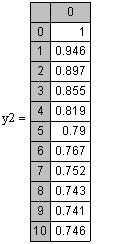
Построим график решения y2(x2)

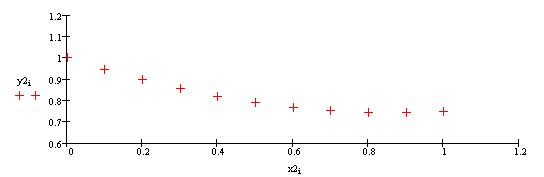
Построим на одном графике оба приближенные решения


Для того чтобы одновременно построить графики нескольких функций от разных аргументов, щелкните в панели Graph по пиктограмме декартова графика, введите в помеченной позиции у оси абсцисс имя первого аргумента, запятую, имя второго аргумента, и т.д., разделяя имена аргументов запятой.
Аналогично, в позиции возле оси ординат введите имя функции первого аргумента, запятую, имя функции второго аргумента и т.д. разделяя имена функций запятой.
Когда функции определены, щелкните по рабочему документу вне поля графиков.

2.3 Метод Рунге – Кутты
Методом Рунге-Кутты четвертого порядка точности называют одношаговый метод, относящийся к широкому классу методов Рунге-Кутты. В этом методе величины yi+1 вычисляются по следующим формулам:
yi+1 = yi + h (k1 + 2k2 + 2k3 + k4)/6 , i = 0, 1, ...
k1 = f(xi , yi),
k2 = f(xi+h/2, yi+hk1/2),
k3 = f(xi+h/2, yi+hk2/2),
k4 = f(xi+h, yi+hk3).
Найдем на [0, 1] приближенное решение задачи Коши y' = sin x – cos y, y(0)=1методом Рунге-Кутты 4-го порядка с шагом h=0.2 и методом Эйлера с тем же шагом.Изобразим оба приближенные решения графически
Для решения задачи методом Рунге-Кутты воспользуемся функцией rkfixed
Определим начальное условие - решение в начальной точке

Для того чтобы ввести нижний индекс переменной, щелкните по соответствующей позиции в панели Matrix или в панели Calculator
Определим правую часть уравнения

Знак присваивания можно ввести щелчком по соответствующей позиции в панели Evaluation.
Вычислим приближенное решение на отрезке [0,1], выполнив n=1/h=5 одинаковых шагов, методом Рунге-Кутты 4-го порядка; обозначим приближенное решение Y

Выведем в рабочий документ вычисленное приближенное решение
Для того чтобы вывести значение переменной в рабочий документ, введите имя переменной, знак равенства и щелкните по рабочему документу вне выделяюшей рамки

В первом столбце приведены значения x, во втором столбце - соответствующие значения приближенного решения
Решим ту же задачу методом Эйлера







Выведем в рабочий документ вычисленное приближенное решение, и, для сравнения, решение, вычисленное методом Рунге-Кутты



Построим графики приближенных решений

Для того чтобы построить график приближенного решения, щелкните в панели Graph по пиктограмме декартова графика, введите в помеченной позиции возле оси абсцисс имя первого столбца матрицы Y, содержащего значения x в узлах сетки, а в позиции возле оси ординат - имя второго столбца, содержащего значения приближенного решения в узлах сетки; затем щелкните по свободному месту в рабочем документе вне поля графиков.
Для того чтобы одновременно построитьграфики нескольких функций от разных аргументов, щелкните в панели Graph по пиктограмме декартова графика, введите в помеченной позиции у оси абсцисс имя первого аргумента, запятую, имя второго аргумента, и т.д., разделяя имена аргументов запятой.
Аналогично, в позиции возле оси ординат введите имя функции первого аргумента, запятую, имя функции второго аргумента и т.д. разделяя имена функций запятой.
Когда функции определены, щелкните по рабочему документу вне поля графиков.

Для того чтобы ввести номер столбца, щелкните по соответствующему символу в панели Matrix

Для того чтобы изменить стиль изображения, щелкните дважды по полю графиков и установите в окне соответствующие параметры
Заключение
Миллионы людей занимаются математическими расчетами, иногда в силу влечения к таинствам математики и ее внутренней красоте, а чаще в силу профессиональной или иной необходимости, не говоря уже об учебе. Ни одна серьезная разработка в любой отрасли науки и производства не обходится без трудоемких математических расчетов. Система Mathcad пользуется огромной популярностью во всем мире, позволяя готовить вполне профессиональные документы, имеющие вид статей и книг по математике.
Программа Microsoft Excel входит в офисный пакет Microsoft Office и предназначена для подготовки и обработки электронных таблиц под управлением операционной системой Windows. Microsoft Excel – это многофункциональный, мощный редактор электронных таблиц. Он представляет возможность производить различные расчеты, составлять списки, сметы и что немаловажно, строить наглядные графики и диаграммы.
MathCAD – это мощная и в то же время простая универсальная среда для решения задач в различных отраслях науки и техники, финансов и экономики, физики и астрономии, строительства и архитектуры, математики и статистики, организации производства и управления… Она располагает широким набором инструментальных, информационных и графических средств. Сегодня MathCAD – одна из самых популярных математических систем. Она пользуется большим спросом у студентов, инженеров, экономистов, менеджеров, научных работников и всех тех, чья деятельность связана с количественными методами расчета.
Microsoft Excel ‑ средство для работы с электронными таблицами, намного превышающее по своим возможностям существующие редакторы таблиц, первая версия данного продукта была разработана фирмой Microsoft в 1985 году. Microsoft Excel ‑ это простое и удобное средство, позволяющее проанализировать данные и, при необходимости, проинформировать о результате заинтересованную аудиторию, используя Internet. Microsoft® Excel разработан фирмой Microsoft, и является на сегодняшний день самым популярным табличным редактором в мире. Кроме стандартных возможностей его отличает следующие возможности, он выводит на поверхность центральные функции электронных таблиц и делает их более доступными для всех пользователей. Для облегчения работы пользователя упрощены основные функции, создание формул, форматирование, печать и построение графиков.
Данная курсовая работа позволила мне более близко познакомится с пакетом прикладных программ MathCAD и Microsoft Excel. Мной было рассмотрено несколько способов решения дифференциальных уравнений.
Всё это позволило в полном объеме усвоить лекционный материал и понять перспективы использования вычислительной техники при решении различных задач практического характера.
Список литературы
1. Индейкин В. В. Табличный редактор Microsoft Excel. Учебное пособие. – Казань, 1999. – 75с.
2. Кудрявцев Е. М. MathCAD 2000 Pro. – М.: ДМК Пресс, 2001. – 571с.
3. Руководство пользователя Mathcad 6.0 и Mathcad PLUS 6.0. – Компания SoftLine. http://www.exponenta.ru/soft/Mathcad/UsersGuide/0.asp
|
из
5.00
|
Обсуждение в статье: Решение дифференциальных уравнений с помощью Mathcad |
|
Обсуждений еще не было, будьте первым... ↓↓↓ |

Почему 1285321 студент выбрали МегаОбучалку...
Система поиска информации
Мобильная версия сайта
Удобная навигация
Нет шокирующей рекламы

